三星盖世三手机怎么截屏?方法步骤是什么?
在智能手机使用中,截屏是一项高频基础功能,无论是保存重要信息、分享精彩瞬间还是记录操作步骤,都离不开便捷的截屏方法,三星作为全球领先的安卓手机品牌,其“盖世”系列(Galaxy S系列)机型凭借强大的功能和优秀的用户体验,深受用户喜爱,本文将以三星盖世系列机型为例,详细介绍多种截屏方式及其进阶技巧,帮助用户高效掌握这一实用功能。

基础截屏方法:按键组合与手势操作
三星盖世系列机型提供了两种最常用的基础截屏方式,分别是按键组合和手势操作,用户可根据习惯选择使用。
按键组合截屏(经典通用)
这是最传统且稳定的截屏方式,适用于所有三星盖世系列机型,操作步骤如下:
- 同时长按“电源键”+“音量减小键”:待屏幕闪烁并提示“截屏已保存”后,松开按键即可完成截屏。
- 截屏后自动进入编辑界面:用户可直接对截图进行裁剪、标注、添加文字或马赛克,完成后点击“保存”或直接分享。
注意:部分老款机型可能需要同时长按“Home键”+“电源键”,建议根据具体型号参考说明书。
手势截屏(便捷高效)
为提升操作流畅度,三星盖世系列支持手势截屏功能,需提前在设置中开启:
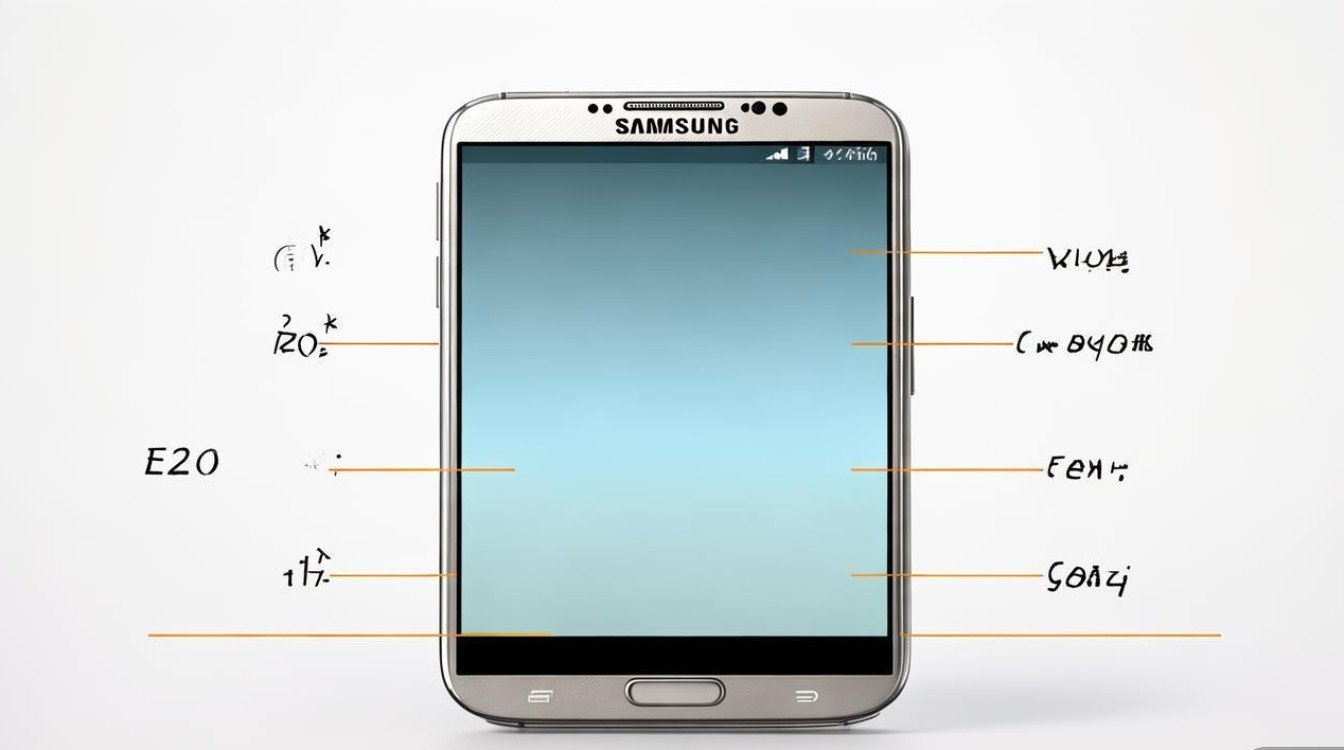
- 开启路径:进入“设置”>“高级功能”>“ motions and gestures”(运动与手势)>“手掌滑动截屏”,开启开关。
- 操作方法:用手掌侧边轻触屏幕左侧边缘,保持接触并向右滑动屏幕,待听到提示音后即可完成截屏。
- 优势:单手操作更便捷,尤其适合在双手被占用时使用。
进阶截屏功能:智能截图与滚动截屏
除了基础截屏,三星盖世系列还内置了多种实用进阶功能,满足复杂场景下的截屏需求。
智能截图(自动识别屏幕内容)
开启智能截图后,系统可自动识别屏幕中的文本、链接或二维码,并提供快捷操作:
- 开启路径:“设置”>“高级功能”>“智能截图”,开启开关。
- 功能说明:
- 截取包含文本的屏幕时,点击截图下方的“文本”图标,可直接复制或翻译文本内容;
- 截取链接时,点击“链接”图标可快速跳转至网页;
- 截取二维码时,点击“扫码”图标可直接识别二维码信息。
滚动截屏(长页面一屏搞定)
当需要截取超过一屏的长内容(如聊天记录、网页文章)时,滚动截屏功能非常实用:
- 操作方法:
- 先使用基础截屏方法完成第一屏截图;
- 屏幕顶部会出现“滚动截屏”提示条,点击即可自动向下滚动并截取剩余内容;
- 若需手动控制滚动范围,点击提示条后可手动调整截取长度,完成后点击“完成”。
- 适用场景:微信聊天记录、长网页、PDF文档等。
截屏管理:查看、编辑与分享技巧
截屏完成后,如何高效管理和利用这些图片也是用户关注的重点。
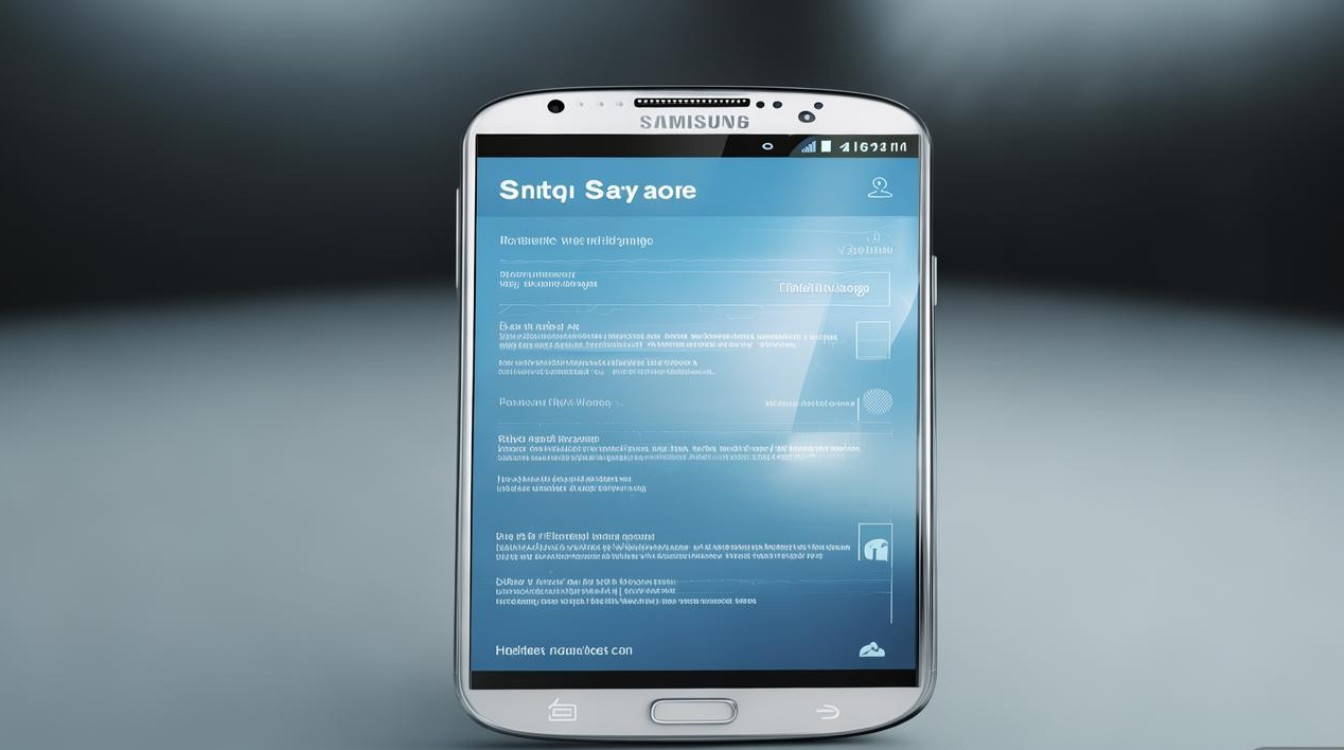
截图查看与存储位置
- 快速查看:截屏后,屏幕左下角会出现“截图缩略图”,点击即可进入编辑界面;
- 存储路径:所有截图默认保存在“相册”>“截图”文件夹中,也可通过“文件管理”>“内部存储”>“Pictures”>“Screenshots”查找。
常用编辑功能
三星相册内置了强大的截图编辑工具,支持以下操作:
| 功能类型 | 具体操作 |
|--------------------|-----------------------------------------------------------------------------|
| 基础编辑 | 裁剪、旋转、调整亮度/对比度、滤镜应用 |
| 标注工具 | 画笔(可调节颜色、粗细)、文字添加、箭头/形状标注、马赛克处理 |
| 贴纸与emoji | 内置多种贴纸和表情符号,可增加截图趣味性 |
快速分享与导出
截图支持一键分享至微信、QQ、微博等社交应用,或通过“ Nearby Share”(附近分享)快速传输至其他设备,若需保存至云端,可开启“Samsung Cloud”自动备份功能,防止截图丢失。
常见问题与解决方法
-
问题1:按键截屏无反应?
解决:检查按键是否灵活,或尝试重启手机;若仍无效,可重置“设置”>“高级功能”中的手势设置。 -
问题2:手势截屏不灵敏?
解决:确保手掌完全覆盖屏幕边缘,并保持滑动速度适中;检查“手掌滑动截屏”功能是否已开启。 -
问题3:截图模糊?
解决:检查屏幕清洁度,避免手指遮挡镜头;部分机型支持“高分辨率截图”,可在“设置”>“显示屏”中开启。
三星盖世系列机型的截屏功能不仅操作简单,还通过智能识别、滚动截屏等进阶功能满足了多样化需求,无论是日常使用还是工作场景,掌握这些方法都能让用户更高效地管理和分享信息,建议用户根据自身习惯设置快捷方式,并结合编辑功能充分发挥截图的实用价值。
版权声明:本文由环云手机汇 - 聚焦全球新机与行业动态!发布,如需转载请注明出处。




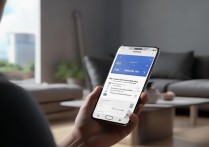







 冀ICP备2021017634号-5
冀ICP备2021017634号-5
 冀公网安备13062802000102号
冀公网安备13062802000102号